应用简介
AutoCAD是一款移动CAD看图软件,用户可以在移动设备上查看、修改和共享CAD图纸,无需依赖电脑。还可以与团队进行实时协作和共享,对于团队工作而言能够显著提高团队效率。同时,软件支持各种绘图工具,用户可以轻松创建几何图形,并进行线条、多边形、圆弧的绘制和编辑。快来下载吧!
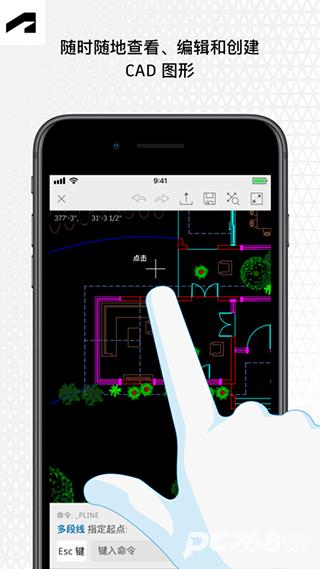
1、图形绘制与编辑:支持各种绘图工具,用户可以轻松创建几何图形,并进行线条、多边形、圆弧的绘制和编辑。
2、标注与测量:提供标注功能,允许用户对图形进行尺寸标注和文本注释。同时,还支持测量功能,如长度、面积、坐标等,满足用户在移动设备上进行精确测量的需求。
3、实时协作与共享:用户可以在手机上查看由其他设备创建的CAD图纸,并与团队进行实时协作和共享。这大大提高了团队协作的效率和便捷性。
4、跟踪功能:支持在Web和移动应用程序中对图形进行修改而不改变原有图形,确保数据的一致性和安全性。
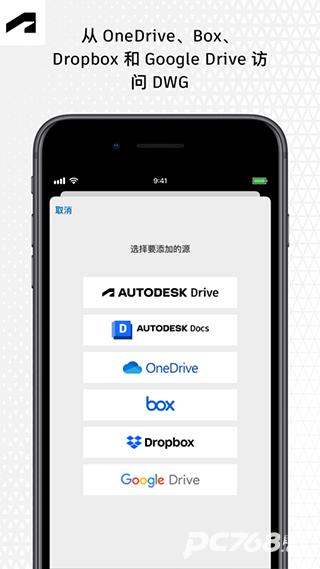
AutoCAD的快捷键命令是提高绘图效率的关键。以下是一些常用的快捷键命令,包括绘图、修改、标注等命令的英文读法和中文解释:
直线:L
圆:C
圆弧:ARC
矩形:REC
椭圆:EL
多段线:PL
偏移:O
移动:M
旋转:RO
缩放:SC
镜像:MI
复制:CO
修剪:TR
延伸:EX
撤销:U
保存:CTRL+S
直线标注:DLI
半径标注:DRA
直径标注:DDI
角度标注:DAN
连续标注:DCO
标注样式:D
正交模式:F8
背景删格:F7
此外,还有一些特定的快捷键命令,如面积计算、尺寸标注等,这些命令在AutoCAD中非常重要,可以帮助用户更高效地进行绘图和设计工作。
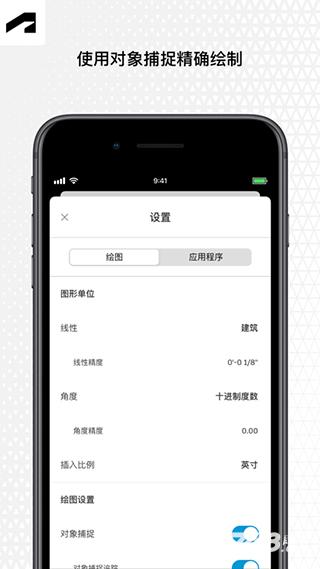
1、打开AutoCAD并加载需要转换的图纸。
2、在工具栏中找到“打印”图标并点击,进入打印界面。
3、将“打印机绘图仪”改为导出为PDF格式,如WPS PDF或其他PDF选项。
4、选择打印范围为“窗口”,并选择需要打印的图纸部分。
5、点击确定,打印出的文件即为PDF格式。
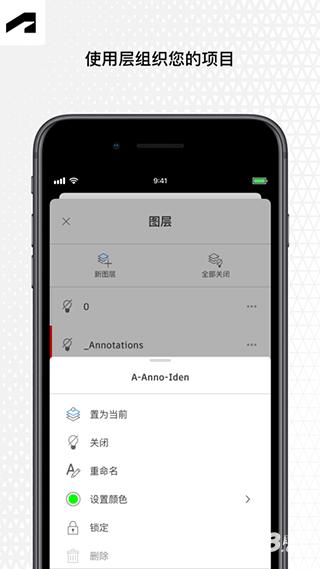
1、在AutoCAD命令行中输入OPTIONS命令,并按回车键或空格键确认。
2、在弹出的“选项”对话框中,切换到“显示”选项卡,然后单击“颜色”按钮。
3、在“图形窗口颜色”对话框中,依次选择“二维模型空间”和“统一背景”选项。
4、在“颜色”下拉列表中,选择“白色”,然后单击“应用并关闭”按钮。
5、返回绘图界面,此时绘图区的背景色应该已经更改为白色了。
需要网络免费无需谷歌市场
应用信息